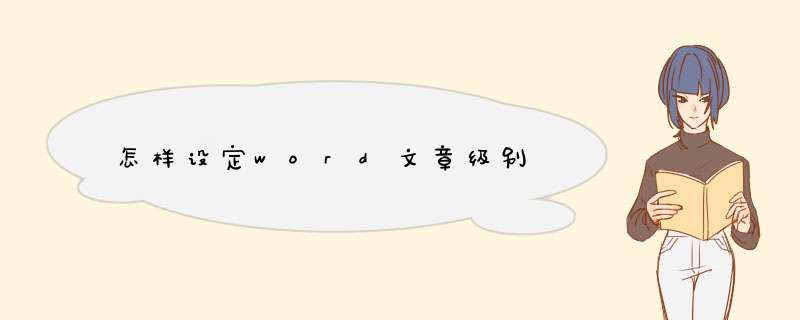
利用word办公时,常常会遇到许多关于长文档的编辑的问题。我向大家介绍的这个 经验 虽然简单,却十分实用。不管你的文档需要怎样的编辑,首先必不可少的就是要快速定位你需要编辑的段落,但是当 文章 太长时,不能总是依靠滚鼠标来找吧。所以我们需要给文章进行级别的设定,尤其是有分段题目的文章,给文章加了级别设定后打开文档结构图,想去哪里就点哪里,轻松帮你定位!下面由我为您提供设定文章级别的技巧,希望能帮助您。
设定word文章级别步骤1: 首先在Microsoft word里选中要设定级别的标题或文字
设定word文章级别步骤2: 对选中的文字右击鼠标,选择“段落”项目
设定word文章级别步骤3: 打开“段落”后,在里面的大纲级别里选择级别,一般默认的都是正文文本,选好后单击确定即可。
若是wps里的话,就更方便了,在“引用”菜单下,利用目录级别就可以直接给选中的文章设定级别了。
一级标题:标题序号为“一、”, 4号黑体,独占行,末尾不加标点符号。
二级标题:标题序号为“(一)”与正文字号相同,独占行,末尾不加标点符号。
三级标题:标题序号为“ 1. ”与正文字号、字体相同。
通常一个内容比较多的文档,比如教科书,需要设置篇、章、节、小节之类的标题,第一级标题就是“篇”这个级别的标题,第二、第三...依此类推。按照这样编辑,便于查找、阅读。
1.首先在上面的菜单栏选择编号,word本身默认的多级编号并不易于区分,所以我们可以选择自己喜欢的易于区分的编号样式。
2.如图可以选择多级编号的样式,如果选择三级以上的多级标题可以选择图示的多级编号。这种多级编号可以无限叠加多级编号。
3.编辑标题一时点击标题一选项。
4.编辑标题二时点击标题二选项。
5.编辑标题三时点击标题三选项,以此类推,可以不断设置多级标题。
6.最终呈现的效果如图所示,在多级标题的分割下你就能写出条理清晰的好文章了。
拓展资料:
设置分标题的主要目的是为了清晰地显示文章的层次。有的用文字,一般都把本层次的中心内容昭然其上;也有的用数码,仅标明“一、二、三”等的顺序,起承上启下的作用。需要注意的是:无论采用哪种形式,都要紧扣所属层次的内容,以及上文与下文的联系紧密性。
欢迎分享,转载请注明来源:内存溢出

 微信扫一扫
微信扫一扫
 支付宝扫一扫
支付宝扫一扫
评论列表(0条)